Чудесен начин да научите онлайн е чрез Coursera,награден сайт, който събира видео лекции от някои от най-добрите университетски преподаватели и преподаватели там и ги предоставя безплатно на хора по целия свят. Всичко, което трябва да направите, е да се регистрирате и да се опитате да следвате указанията за проучване, от седмица на седмица. VideoNet.es е онлайн, безхартийно решение за видеоправенето на бележки, което ви спестява неприятностите от прекаляването с тефтерчето или Evernote, докато гледате видеоклипове на Coursera, Khan Academy, Udacity, edx или образователни YouTube. Не е необходимо първо да поставите на пауза видеото, да възстановите тетрадката и тогава напишете мислите си, може да направи обучението дори на компютърната невронаука малко по-лесно.
Посетете сайта и влезте с вашия акаунт в Google Drive. Работата, която вършите тук, ще бъде автоматично запаметена на вашия Диск.
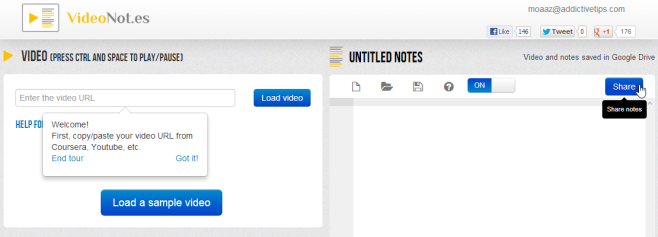
Оформлението е спретнато и чисто, като класна стаяби трябвало. В горния ляв ъгъл можете да щракнете върху „VideoNot.es“ за бърз урок за това как да работите със сайта. Копирайте и поставете видео URL в лентата и натиснете „Зареждане на видеоклип“, за да започнете да го гледате в левия панел, докато правите бележки отдясно. Запишете ги, отворете предварително запазени бележки или създайте нови от съответните икони, разположени над текстовото поле. Можете да дадете на своите бележки заглавие, като щракнете по подразбиране заглавие „Без имена бележки“ и да споделите това, което сте написали със съученици чрез Google Drive, като щракнете върху бутона „Споделяне“ додясно отдясно.
Ето как би изглеждала една типична учебна сесия.
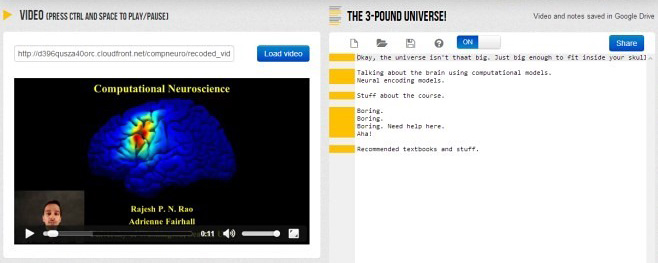
В екрана, заснет по-горе, съм въвел някоибележки вдясно. Ако искам бързо да отида до частта от видеото, за която говори конкретна линия, всичко, което трябва да направя, е да я щракнете. Ако не искате видеоклипът да се върне назад, докато редактирате предишна бележка, винаги можете да деактивирате текста с превключвателя ON / OFF над областта за писане. Обърнете внимание, че VideoNot.es поддържа бързи клавиши за всяка от функциите над текстовото поле, включително превключвателя за синхронизация, за който клавишната комбинация е Ctrl + Alt + S.
Основен плюс на това да имате Google Driveинтегриран с VideoNot.es е, че воденето на бележки не трябва да е линейно; повече от един човек може да си прави бележки по един и същи урок едновременно. За да отворите вашите бележки VideoNot.es - или тези, които друг потребител е споделил с вас - от Google Drive, просто щракнете върху запазения бележник и изберете Отваряне> VideoNot.es от наслагването „Без визуализация“.
Едно нещо, което наистина липсва, е хипервръзката;въпреки че винаги можете да копирате и поставите връзка, по-удобно е да отворите връзка директно от редактора на бележки. Но това е незначително хълцане в иначе отлично уеб приложение. В крайна сметка VideoNot.es е чист и тих и изглежда се фокусира повече върху обучението, отколкото върху медията.
Посетете VideoNot.es



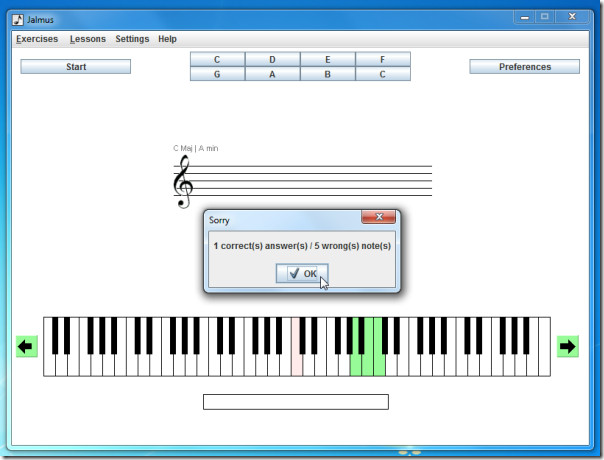









Коментари